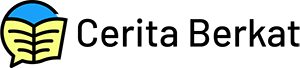Dropdown Excel adalah salah satu fitur yang sering dianggap remeh oleh pengguna Excel, padahal sangat efektif untuk menghindari kesalahan input, mempercepat pengisian data, dan memastikan keseragaman dalam spreadsheet.
Dengan menerapkan dropdown, kamu bisa mengubah cara kerja menjadi lebih efisien, rapi, dan siap pakai untuk analisis lebih lanjut. Artikel ini akan membahas lima cara paling cerdas untuk memaksimalkan penggunaan dropdown Excel dalam pekerjaan harian.
Table of Contents
Apa Itu Dropdown Excel?
Dropdown Excel adalah menu pilihan yang muncul dalam sebuah sel, memungkinkan pengguna memilih nilai dari daftar tertentu. Fitur ini dibuat menggunakan Data Validation dan sangat berguna untuk menghindari kesalahan pengetikan serta memastikan keseragaman data.
Dengan dropdown Excel, penginputan data menjadi lebih cepat dan sistematis, terutama saat harus bekerja dengan ratusan hingga ribuan baris data.
5 Cara Cerdas Memaksimalkan Dropdown Excel
Lima strategi utama yang bisa kamu terapkan untuk membuat dropdown Excel lebih efektif, interaktif, dan bermanfaat dalam pekerjaan.
1. Membuat Dropdown Excel dengan Data Validation
Metode ini merupakan dasar dari semua dropdown. Kamu bisa mengatur sel agar hanya menerima input yang sesuai dengan daftar pilihan.
Caranya sangat sederhana: pilih sel, buka menu Data > Data Validation, pilih opsi “List”, lalu masukkan nilai yang ingin ditampilkan dipisahkan koma. Dengan begitu, pengguna hanya bisa memilih dari daftar, bukan mengetik sembarangan.
Teknik ini sangat cocok untuk keperluan form sederhana seperti form absensi, checklist status, atau kategori pembayaran.
Untuk menghindari kesalahan input, aktifkan juga fitur “Error Alert” agar muncul peringatan saat pengguna mencoba mengetik nilai di luar pilihan.
2. Membuat Dropdown Excel Dinamis dengan Named Range
Named Range memungkinkan kamu membuat daftar yang fleksibel dan mudah diatur, terutama jika daftar tersebut sering berubah.
Cukup buat daftar pilihan pada worksheet khusus, lalu beri nama melalui Formulas > Define Name. Saat membuat dropdown, kamu bisa memanggilnya dengan menuliskan =NamaRange.
Keuntungannya sangat jelas: kamu tidak perlu membuka menu Data Validation setiap kali ingin memperbarui pilihan. Cukup edit isi daftar yang ada, dan semua dropdown yang merujuk ke Named Range tersebut akan otomatis ikut berubah.
Cocok untuk daftar produk, nama karyawan, lokasi, atau vendor.
3. Menyusun Dropdown Bertingkat (Dependent Dropdown)
Dropdown Excel bertingkat memungkinkan satu dropdown mengikuti isi dropdown lain. Misalnya, jika kamu memilih “Jawa Barat” di dropdown pertama, maka dropdown kedua hanya akan menampilkan kota-kota yang ada di Jawa Barat.
Fitur ini sangat berguna saat data bersifat hierarkis, seperti provinsi-kota, kategori-subkategori, atau jenis barang dan varian.
Untuk mengimplementasikannya, kamu harus membuat beberapa Named Range yang namanya sesuai dengan isi dropdown pertama, lalu gunakan formula =INDIRECT(sel_referensi) di dropdown kedua.
Pastikan penulisan nama tidak mengandung spasi atau karakter tidak valid, karena INDIRECT sangat sensitif terhadap penamaan.
4. Menerapkan Dropdown Excel pada Template Formulir
Formulir input yang digunakan banyak orang bisa menjadi tidak efektif jika tidak dikendalikan. Dengan dropdown Excel, kamu bisa membuat template yang lebih profesional, user-friendly, dan anti-error.
Buatlah template absensi, pengajuan cuti, atau rekap laporan yang kolom-kolom inputnya menggunakan dropdown. Tambahkan petunjuk isian agar pengguna awam bisa mengisi dengan benar.
Untuk hasil maksimal, gunakan format tabel (Ctrl + T) agar dropdown otomatis mengikuti ketika data bertambah ke bawah. Kamu juga bisa melindungi sheet dan mengunci dropdown agar tidak dihapus atau diganti sembarangan oleh pengguna lain.
Jika kamu sedang menyusun laporan dengan dokumentasi visual, kamu bisa mempelajari cara menggabungkan foto menjadi PDF agar pelaporanmu semakin rapi dan siap dicetak atau dikirim secara digital.
5. Menyaring dan Memvalidasi Data Masuk secara Otomatis
Dropdown Excel bisa digabungkan dengan formula seperti COUNTIF, IF, atau VLOOKUP untuk membuat sistem validasi otomatis.
Misalnya, kamu bisa menambahkan kolom status yang hanya menerima pilihan dari dropdown, lalu kolom lain akan berubah warna atau memberikan notifikasi berdasarkan pilihan tersebut.
Contohnya, jika seseorang memilih “Belum Bayar” di kolom status, maka kolom “Keterangan” akan otomatis berwarna merah. Atau, jika seseorang memilih “Pending” di kolom status, kolom “PIC” wajib diisi, dan kamu bisa menandainya dengan conditional formatting.
Ini sangat membantu untuk membangun form Excel semi-otomatis yang siap pakai.
Manfaat Dropdown Excel dalam Pekerjaan
Dropdown Excel bukan hanya soal kepraktisan, tapi juga efisiensi dan ketepatan data. Dengan dropdown, proses input lebih cepat karena pengguna tidak perlu mengetik manual.
Ini penting terutama saat bekerja dalam tim, di mana standar penulisan harus dijaga. Selain itu, data yang seragam akan lebih mudah dianalisis, difilter, atau dihitung dalam laporan-laporan bulanan dan tahunan.
Konsistensi data juga menghindarkanmu dari revisi akibat ejaan yang berbeda atau input yang tidak sesuai. Hasil akhirnya kamu bisa menghemat waktu, mengurangi beban kerja validasi, dan menghasilkan laporan yang lebih akurat dan siap dipresentasikan.
Studi Kasus Penggunaan Dropdown Excel
Di sebuah perusahaan distribusi, bagian HR menggunakan dropdown Excel untuk merekap absensi karyawan harian. Dengan hanya tiga pilihan — Hadir, Sakit, dan Izin — HR dapat menyusun laporan bulanan dengan mudah, karena semua data sudah konsisten dan tinggal diolah dengan pivot table.
Pada toko ritel berskala kecil, bagian inventaris menggunakan dropdown untuk mencatat kategori produk. Ini memastikan bahwa barang-barang yang masuk ke gudang tidak memiliki variasi penulisan seperti “elektronik”, “Elektronik”, atau “elektronika”.
Dengan dropdown, staf cukup memilih satu kategori yang sudah ditetapkan.
Dalam proyek IT internal, manajer menggunakan dropdown Excel untuk melacak status pekerjaan anggota tim. Status seperti “To Do”, “In Progress”, “Under Review”, dan “Done” digunakan dalam dashboard mingguan yang diotomatisasi dengan grafik.
Hal ini memudahkan koordinasi dan pelaporan kepada pihak manajemen.
Di lembaga pelatihan, panitia kegiatan menggunakan dropdown untuk memproses pendaftaran peserta. Jenis pelatihan, tanggal, dan lokasi bisa dipilih dari dropdown agar tidak ada kesalahan input.
Laporan kehadiran pun bisa dibuat otomatis berdasarkan pilihan-pilihan yang sudah distandarisasi ini.
Dalam dunia keuangan, bagian akuntansi memakai dropdown untuk mengatur status pembayaran transaksi. Kolom status yang hanya menerima input “Lunas”, “Pending”, atau “Jatuh Tempo” akan sangat membantu saat menyusun arus kas atau laporan tagihan bulanan.
Kesimpulan
Dropdown Excel adalah fitur penting yang wajib dipahami oleh setiap pengguna Excel.
Dengan memaksimalkan lima teknik yang sudah dibahas, mulai dari pembuatan manual hingga sistem dropdown bertingkat dan validasi otomatis, kamu bisa membuat data yang lebih profesional, rapi, dan efisien.
Dropdown bukan hanya alat input, melainkan bagian dari sistem kerja modern berbasis data. Menerapkannya akan membantu mengurangi kesalahan, mempercepat proses pengisian, dan memperkuat kualitas laporan yang kamu hasilkan.
Mulailah menerapkan dropdown Excel dalam template kerja kamu hari ini. Jadikan spreadsheet-mu bukan sekadar tempat mengetik data, tapi alat bantu produktivitas yang andal dan siap pakai untuk keperluan profesional.
FAQ
1. Apakah dropdown Excel bisa mengambil data dari sheet lain?
Bisa. Gunakan Named Range atau referensi absolut seperti =Sheet2!$A$1:$A$5 dalam pengaturan Data Validation.
2. Bisakah dropdown Excel mengikuti data yang bertambah secara otomatis?
Bisa, jika kamu menggunakan format Table atau fungsi dinamis seperti OFFSET dan COUNTA.
3. Kenapa dropdown Excel saya tidak berfungsi?
Kemungkinan besar sumber datanya terhapus atau format sel belum diatur sebagai “List” dalam Data Validation.
4. Bagaimana cara menghapus dropdown dari sel tertentu?
Pilih sel tersebut, buka Data Validation, lalu klik “Clear All”.
5. Apakah dropdown Excel berfungsi di Google Sheets?
Ya, meskipun ada perbedaan antarmuka, fitur dropdown juga tersedia dan bisa digunakan hampir sama.